As traduções são geradas por tradução automática. Em caso de conflito entre o conteúdo da tradução e da versão original em inglês, a versão em inglês prevalecerá.
Comece a usar várias contas AWS License Manager usando o Shared AWS Managed Microsoft AD
AWS O License Manager oferece suporte à funcionalidade de várias contas usando um compartilhamento AWS Managed Microsoft AD, permitindo que as organizações gerenciem centralmente as assinaturas de usuários a partir de uma conta do proprietário do diretório enquanto implantam instâncias em várias contas.
Terminologia
-
Conta do proprietário do diretório - conta de administrador de licenças em que o AD gerenciado existe e que também é responsável pelo gerenciamento de assinaturas.
-
Conta de consumidor do diretório — AWS contas nas quais você deseja iniciar instâncias de assinaturas de usuários usando o AD compartilhado.
Pré-requisitos
Antes de começar, verifique se você tem:
-
Uma AWS Managed Microsoft AD na conta do proprietário do diretório - configure na conta de account/license administrador do proprietário do diretório a partir da qual você deseja controlar as assinaturas.
-
Conectividade de rede entre a conta do proprietário do diretório e todas as contas de consumidor do diretório.
-
Permissões do IAM necessárias — consulte Funções do IAM por assinatura com base no usuário.
-
Assinaturas dos produtos do License Manager necessários AWS Marketplace na conta do proprietário do diretório:
Limitações
-
O gerenciamento de assinaturas de usuários é restrito à conta do proprietário do diretório.
-
O compartilhamento entre regiões não é suportado.
-
Faturamento consolidado por meio da conta do proprietário do diretório - todos os custos da assinatura são cobrados na conta do proprietário do diretório, embora as assinaturas possam existir em várias contas.
-
É necessária conectividade de rede entre contas.
Arquitetura de rede
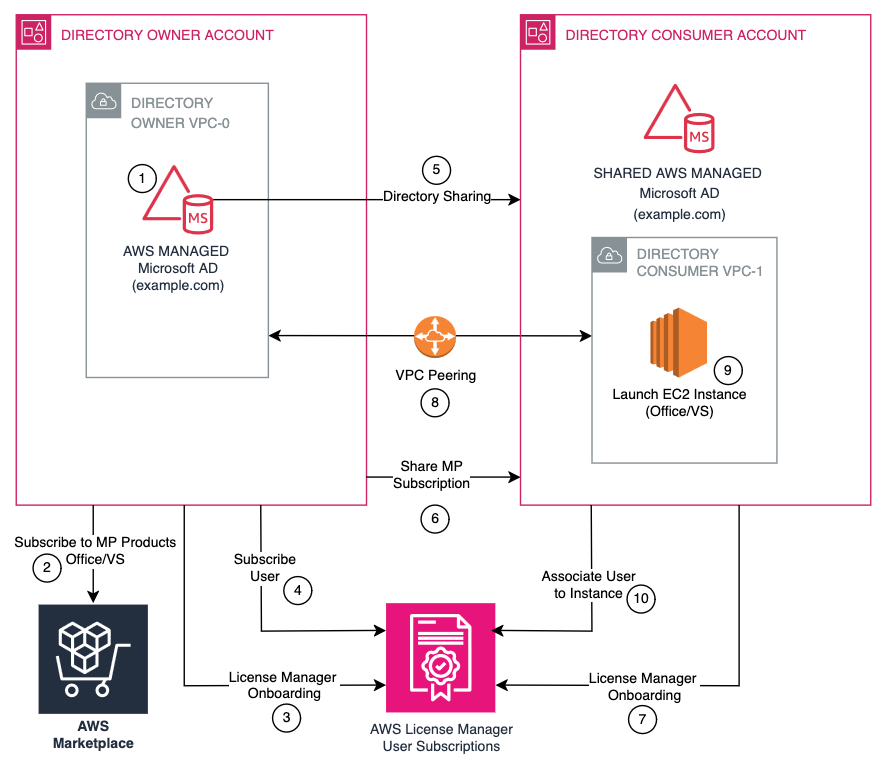
Como configurar a funcionalidade do License Manager entre contas
Para configurar a funcionalidade do License Manager entre contas:
-
Configure a conta de account/license administrador do proprietário do diretório.
-
Configure contas de consumidores do diretório.
-
Estabeleça a conectividade de rede.
-
Implante instâncias e gerencie associações de usuários.
Etapa 1: Configurar a conta do proprietário do diretório/administrador da licença
Crie e compartilhe AWS Managed Microsoft AD
-
Crie um AWS Managed Microsoft AD em sua VPC se ele não existir.
-
Compartilhe o diretório com contas de consumidores do diretório, conforme descrito em Compartilhando seu diretório.
-
Certifique-se de que o diretório esteja configurado corretamente com os usuários e grupos necessários.
Inscrever-se em produtos
-
Navegue até AWS Marketplace.
-
Localize e assine seus produtos necessários, Visual Studio ou Office e RDS SAL.
-
Compartilhe a assinatura do Visual Studio ou do Office com as contas de consumidores do diretório usando o License Manager Create Grants. Como alternativa, você pode assinar AWS Marketplace produtos nessas contas, pois isso não afeta o faturamento. Consulte Licenças concedidas.
-
Verifique se o status da assinatura está ativo.
Registre-se no License Manager
-
Acesse o console do gerenciador de licença da .
-
Navegue até Configurações de assinaturas baseadas no usuário.
-
Selecione Registrar provedor de identidade.
-
Escolha o seu AWS Managed Microsoft AD.
-
Conclua o processo de registro.
Etapa 2: configurar contas de consumidores do diretório - contas com AD compartilhado
Aceitar diretório compartilhado
-
Abra o console AWS do Directory Service.
-
Navegue até Diretórios compartilhados.
-
Localize e aceite o convite do diretório compartilhado.
-
Anote o novo ID do diretório atribuído à sua conta.
Aceitar assinatura MP
No License Manager Grants, aceite a concessão de AWS Marketplace produtos. Como alternativa, assine os AWS Marketplace produtos. Saiba mais na CreateGrant API).
Registre-se no License Manager
-
Acesse o console do gerenciador de licença da .
-
Navegue até Assinaturas baseadas no usuário e escolha o produto.
-
Registre-se usando o ID do diretório compartilhado e o produto.
-
Verifique o status de registro.
Etapa 3: Estabelecer conectividade de rede entre VPCs
Para unir suas EC2 instâncias Amazon Amazon pelo domínio ao seu diretório, você precisa estabelecer conectividade de rede entre o. VPCs Há várias opções para estabelecer conectividade de rede entre dois VPCs. Esta seção mostra como usar o peering do Amazon VPC.
Configurar o emparelhamento da VPC
-
Crie uma conexão de emparelhamento de VPC entre o proprietário do diretório VPC-0 e o consumidor do diretório VPC-1 e, em seguida, crie outra conexão entre o proprietário do diretório VPC-0 e o consumidor do diretório VPC-2.
-
Ative o roteamento de tráfego entre o emparelhado VPCs adicionando uma rota à sua tabela de rotas da VPC que aponta para a conexão de emparelhamento da VPC para rotear o tráfego para a outra VPC na conexão de emparelhamento.
-
Configure cada uma das tabelas de rotas VPC do consumidor do diretório adicionando a conexão de emparelhamento com o proprietário do diretório VPC-0. Se quiser, você também pode criar e anexar um Internet Gateway ao seu consumidor de diretório VPCs. Isso permite que as instâncias no consumidor do diretório VPCs se comuniquem com o agente do Amazon EC2 Systems Manager que realiza a união do domínio.
Configurar grupos de segurança
Configure o grupo de segurança do consumidor VPCs do diretório para ativar o tráfego de saída adicionando AWS Managed Microsoft AD os protocolos e as portas à tabela de regras de saída. Além disso, configure o grupo de segurança dos controladores VPCs de domínio de seu diretório para habilitar o tráfego de entrada adicionando AWS Managed Microsoft AD os protocolos e as portas à tabela de regras de entrada, para permitir o tráfego de contas de consumidores do diretório.
Requisitos para grupos de segurança
Conta do consumidor VPCs:
-
Habilitar tráfego de saída para a VPC do proprietário do diretório
-
Permitir comunicação nas portas AD necessárias
Proprietário do diretório VPC:
-
Configurar o tráfego de entrada do consumidor VPCs
-
Adicione AWS Managed Microsoft AD os protocolos e portas necessários, incluindo:
TCP 53 (DNS)
UDP 35 (DNS)
TCP 88 (Kerberos)
UDP 88 (Kerberos)
TCP 135 (RPC)
TCP 389 (LDAP)
UDP 389 (LDAP)
TCP 445 (SMB)
TCP 464 (senha Kerberos)
UDP 464 (senha Kerberos)
TCP 636 (LDAPS)
TCP 9389 (Serviços Web do Active Directory)
TCP 3268-3269 (Catálogo global)
TCP 1024-65535 (RPC dinâmico)
A porta 9389 é necessária para os Serviços Web do Active Directory (ADWS), que é usada pelo PowerShell módulo Active Directory e outras ferramentas de gerenciamento para se comunicar com controladores de domínio.
Etapa 4: implantar instâncias e gerenciar associações de usuários
Inscrever usuários (somente conta do proprietário do diretório)
-
Acesse o console do gerenciador de licença da .
-
Navegue até Assinaturas baseadas no usuário.
-
Selecione Assinar usuários
-
Inserir identificadores de AWS Managed Microsoft AD usuário
-
Escolha o produto e confirme a assinatura.
Iniciar instâncias
Execute essa etapa em qualquer conta.
-
Navegue até o EC2 console da Amazon.
-
Escolha Executar instância.
-
Selecione a AMI do License Manager apropriada.
-
Defina as configurações de rede.
-
Revise e lance.
Associar usuários a instâncias
Execute essa etapa em qualquer conta em que a instância exista.
-
Abra o console do License Manager.
-
Navegue até Associações de usuários.
-
Selecione a instância de destino.
-
Escolha Associar usuários.
-
Insira os AWS Managed Microsoft AD nomes de usuário.
-
Confirme a associação.
Solução de problemas
Problemas e soluções comuns:
Falhas na junção de domínio
-
Verifique a conectividade de rede entre as contas.
-
Verifique as configurações do grupo de segurança.
-
Confirme se a resolução do DNS está funcionando.
-
Valide as entradas da tabela de rotas.
Problemas com a assinatura do usuário
-
Confirme se o usuário existe em AWS Managed Microsoft AD.
-
Verifique o status da assinatura na conta do proprietário do diretório.
-
Verifique a conectividade da rede.
-
Revise os registros de erros.
Problemas de conectividade de rede
-
Teste o status da conexão de emparelhamento de VPC.
-
Verifique as configurações da tabela de rotas.
-
Verifique as regras do grupo de segurança.
-
Confirme a resolução do DNS.
Problemas de resolução de DNS
-
Verifique os conjuntos de opções DHCP.
-
Verifique as configurações do servidor DNS.
-
Teste a resolução de nomes de instâncias de consumidores.